怎么查看Win11分区格式?Win11看磁盘分区形式的方法
磁盘的分区格式分别有MBR和GPT这两种,MBR(主启动记录)形式,它是存在于磁盘驱动器开始部分的一个特殊的启动扇区;GPT(GUID分区表)形式,它是一种使用UEFI启动的磁盘组织方式。下面小编将为大家介绍Win11看磁盘分区形式的方法,我们一起来看看吧。
Win11查看硬盘分区格式方法:
1、打开运行(Win+R),输入 diskmgmt.msc 命令,按确定或回车,打开磁盘管理;


2、磁盘管理窗口,右键点击磁盘0,在打开的菜单项中,如果看到“转换成 MBR 磁盘”的灰色字样,说明当前的磁盘格式是 GPT 的;

3、换种方法,同样也可以查看,还是在磁盘管理窗口,右键点击磁盘0,在打开的菜单项中,选择属性;

4、磁盘属性窗口,切换到卷选项卡,磁盘信息下,就可以查看到磁盘分区形式了,此处为GUID 分区表(GPT)。

MBR和GUID的区别
分区对比:
在MBR分区表中最多4个主分区(或者3个主分区+1个扩展分区),也就是说扩展分区只能有一个。
GUID(GPT)最多支持128个主分区,没有扩展分区和逻辑盘。
容量对比:
MBR支持2.2T容量以下的硬盘分区。
GUID(GPT)支持2.2T容量以上的硬盘分区。
BIOS启动方式对比:
硬盘分区格式为MBR格式,启动模式为Legacy,即传统引导方式。
硬盘分区格式为GUID(GPT)格式,启动模式为UEFI。
适用系统对比:
MBR支持win7版本系统以下的32位和64位。
GUID(GPT)支持win7版本以上的64位系统(不支持32位系统),比如win8、win10、win11系统。
以上就是小编为大家带来的Win11电脑硬盘分区形式查看方法,希望对大家有所帮助,更多相关内容请继续关注脚本之家。
相关文章

Win11怎么用命令隐藏磁盘分区? DOS命令来隐藏一个磁盘分区的技巧
Win11怎么用命令隐藏磁盘分区?win11系统中想要隐藏磁盘,该怎么隐藏呢?方法很多,今天我们就来看看使用命令隐藏的方法2022-03-14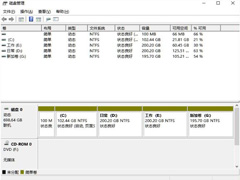 Win11系统怎么分区?本文就为大家带来了Win11系统硬盘分区方法教程,需要的朋友一起看看吧2022-02-23
Win11系统怎么分区?本文就为大家带来了Win11系统硬盘分区方法教程,需要的朋友一起看看吧2022-02-23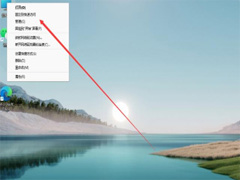
华硕笔记本Win11系统怎么分盘?华硕笔记本Win11硬盘分区教程
华硕笔记本win11如何分盘呢?接下来小编就把华硕win11分盘教程分享给大家,快来一起看看吧2022-02-10
Win11怎么删除分区? Win11删除Windows磁盘分区的技巧
Win11怎么删除分区?win11系统中的分区有些用不到,想要删除一些分区,该怎么删除呢?下面我们就来看看Win11删除Windows磁盘分区的技巧2022-01-05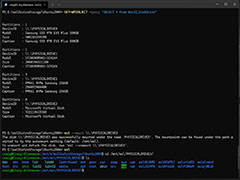
Win11的Linux子系统怎么直接挂载已分区和未分区的Linux磁盘?
Win11的Linux子系统怎么直接挂载已分区和未分区的Linux磁盘?Win11中的linux子系统已经可以直接挂在Linux磁盘,该怎么操作呢?详细请看下文介绍2021-11-14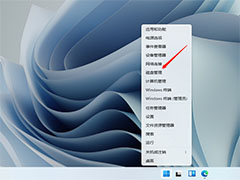
win11电脑硬盘分区形式怎么看? 硬盘分区形式mbr和guid的查看方法
win11电脑硬盘分区形式怎么看?win11系统中的硬盘分区后,想要看看分区刑事,硬盘分区形式有两种mbr和guid,该怎么查看呢?下面我们就来看看详细的教程2021-11-09
Win11更新后总是新建立一个分区怎么解决? Win11删除分区的技巧
Win11更新后总是新建立一个分区怎么解决?收到win11系统更新以后,更新了系统,发现系统自动建立一个分区,该怎么操作呢?下面我们就来看看Win11删除分区的技巧2021-10-11
微软Win11测试/预览版任务栏无响应、部分区域无法加载怎么办?附解决方
大量Win11测试版与预览版用户反馈,任务栏没有响应,点击桌面图标无反应等问题,存在出现严重Bug,这里官方给出了解决方案,需要的朋友一起来了解下2021-09-03
Win11无法安装gpt分区怎么办?Win11无法安装gpt分区解决方法
有网友发现Win11无法安装gpt分区怎么办?今天小编就为大家带来Win11无法安装gpt分区解决方法,一起看看吧2021-07-19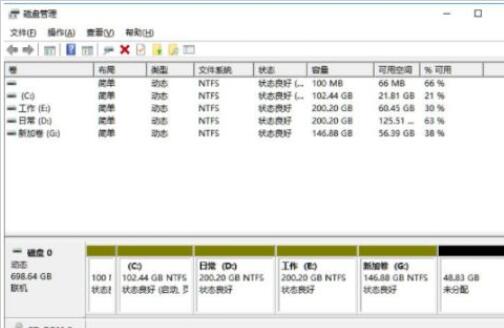 Win11笔记本如何分区?这篇文章主要介绍了Win11笔记本分区方法,需要的朋友可以参考下2021-07-15
Win11笔记本如何分区?这篇文章主要介绍了Win11笔记本分区方法,需要的朋友可以参考下2021-07-15



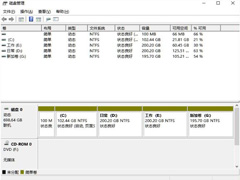
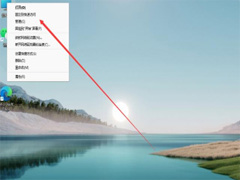

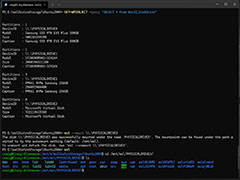
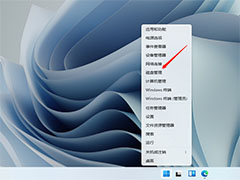



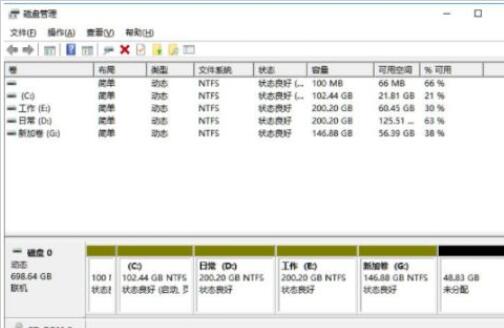
最新评论